Je moet gehoord hebben van "Recovery Mode"En"DFU-modus", maar wat is" Veilige modus "op de iPhone? Net als de veilige modus op het besturingssysteem van de computer, die u helpt bij het verwijderen van gecrashte processen die een storing in het besturingssysteem kunnen veroorzaken, kunt u in de veilige modus op de iPhone elke lastige of defecte extensie verwijderen kan de crash veroorzaken op een gejailbreakte iPhone. De veilige modus van de iPhone is dus niet vreemd voor mensen van wie de iPhone gejailbreakt is.
Kortom, zolang de jailbreak-extensie resulteert in een defecte iOS-werking, start de iPhone op in de veilige modus.
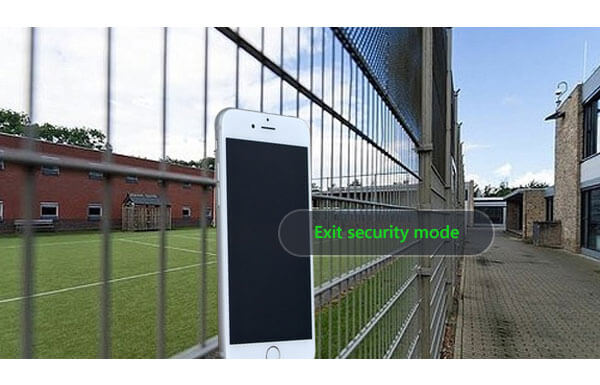
Wanneer een bericht verschijnt in de veilige modus, tik je op "Opnieuw opstarten" om het gecrashte programma opnieuw op te starten en je iPhone wordt weer normaal als de foutaanpassingen zijn verwijderd.
Als 'Opnieuw opstarten' in 'Veilige modus' niet werkt, houdt u gewoon de knoppen 'Aan / uit' en 'Start' tegelijkertijd ingedrukt totdat uw telefoon wordt uitgeschakeld en opnieuw wordt opgestart. En laat het met rust wanneer "Schuif om te ontgrendelen" op het scherm verschijnt.
Als de iPhone na een harde herstart nog steeds vastzit in de veilige modus, moet je de Cydia-pakketten controleren, waar misschien een extensie de fout veroorzaakt. Dus open Cydia (een alternatief voor de App Store op gejailbreakte iOS-apparaten) en verwijder de lastige extensie of aanpassing. Daarna kunt u de iPhone starten en kijken of deze normaal werkt.
Als alle bovenstaande oplossingen niet werken, kunt u het proberen iOS systeemherstel. Met dit iPhone-systeemherstel kunt u de veilige modus op iPhone 15/14/13/12/11/XS/XR/X/8/7/6/5/4/3GS afsluiten, zelfs als u geen Cydia hebt. Gewoon downloaden en proberen!
Laten we eens kijken hoe we de veilige modus in detail kunnen verwijderen.
Stap 1Installeer en start iOS Systeemherstel op uw computer.

Stap 2Verbind de iPhone met de computer.
Nadat je deze iPhone-systeemherstel-app hebt geopend, sluit je je iPhone aan op de computer met een USB-kabel. En klik op "iOS systeemherstel"> "Start" om het proces van het verwijderen van de veilige modus op de iPhone te starten.

Stap 3 Laat je iPhone naar de herstelmodus of de DFU-modus gaan.
Voordat u het probleem met de veilige modus van de iPhone oplost, moet u uw iPhone naar de herstelmodus of laten gaan DFU mode. Hier zetten we de iPhone in de DFU-modus.

Stap 4Firmwarepakket downloaden.

Stap 5Herstel uw iPhone-systeem en laat het de veilige modus verlaten.
Nu moet je het model van je iPhone kiezen. Klik vervolgens op "Herstellen" om de iPhone Veilige modus af te sluiten. En dit iOS-systeemherstel kiest automatisch de geschikte plug-in voor je iPhone en begint met repareren, je hoeft alleen maar even te wachten.

Daarna wordt uw iPhone opnieuw opgestart en kunt u zien of deze nu de veilige modus heeft verlaten. Ook als iPhone vast op Apple-logokunt u deze app ook gebruiken om uw iPhone te repareren.
Je kunt de stappen leren van de onderstaande video:

